HL-5450DN
Preguntas frecuentes y Solución de problemas |
Imprimir automáticamente en ambos lados del papel o imprimir como un folleto
Al imprimir por los 2 lados del papel (dúplex):
-
Utilice papel de tamaño A4, Carta, Legal o Folio cuando utilice la función de impresión automática por los 2 lados (dúplex).
-
Asegúrese que la cubierta trasera esté cerrada.
-
Si el papel tiene dobleces, alíselo bien y colóquelo de nuevo en la bandeja de papel.
-
Utilice papel normal o papel delgado. NO utilice papel tipo "bond".
La máquina puede imprimir por ambos lados (dúplex) si el material de impresión es papel normal de 60 a 105 g/m2 (16 a 28 libras). La impresión en materiales más pesados que 105 g/m2 (28 libras) causará borrones y dobleces excesivos.
Para configurar en el controlador de la impresora la impresión automática por los 2 lados (dúplex) o de folleto, siga las instrucciones listadas a continuación:
NOTA: Las ilustraciones mostradas a continuación tienen el propósito de representar el producto y sistema operativo, y podrían variar dependiendo del modelo de su máquina Brother y sistema operativo.
-
Usuarios de Windows (Impresión por los 2 lados (dúplex) o Impresión de folleto)
- Usuarios de Macintosh (Impresión por los 2 lados (dúplex))
Asegúrese que ha instalado la versión más reciente del Paquete completo de controlador y programa.
> Haga clic aquí para descargar el Paquete completo de controlador y programa desde la sección de Descargas.
-
Usted puede configurar la impresión por los 2 lados (dúplex) o impresión de folleto para un solo trabajo de impresión, o configurar el controlador de tal manera que todos los trabajos de impresión subsecuentes estén configurados para la impresión por los 2 lados (dúplex) o impresión de folleto.
Un solo trabajo de impresión:-
Dentro de la aplicación desde la cual desee imprimir, seleccione la opción de impresión.
- Haga clic en PROPIEDADES para abrir la ventana de Preferencias de impresión. Proceda al PASO 2.
Los pasos pueden variar dependiendo de su aplicación.
Todos los trabajos de impresión:-
Abra Preferencias de impresión. (Haga clic aquí para ver más detalles sobre cómo abrir Preferencias de impresión).
- Proceda al PASO 2.
-
Dentro de la aplicación desde la cual desee imprimir, seleccione la opción de impresión.
-
Elija una de las siguientes opciones:
-
Para el controlador de la impresora Windows (Impresión por los 2 lados (dúplex) o Impresión de folleto)
- Para el controlador de la impresora Windows BR-Script (Impresión por los 2 lados (dúplex))
Para el controlador de la impresora Windows (Impresión por los 2 lados (dúplex) o Impresión de folleto):-
En la pestaña Básica, seleccione una de las siguientes opciones de la casilla desplegable Dúplex/Folleto:
-
Dúplex: seleccione esta opción cuando desee imprimir automáticamente en ambos lados del papel.
- Folleto: seleccione esta opción cuando desee imprimir automáticamente como un folleto. Para hacer el folleto, doble las páginas impresas a la mitad. Cuando utilice la función de impresión tipo folleto, por favor observe que el tamaño, orientación, fuente y otras especificaciones del papel deben mantenerse sin cambiar para todo el documento.
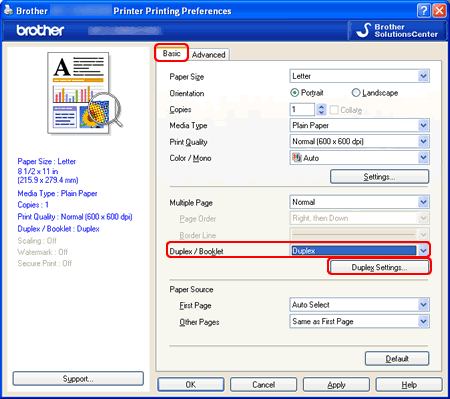
-
Dúplex: seleccione esta opción cuando desee imprimir automáticamente en ambos lados del papel.
-
Haga clic en el botón CONFIGURACIONES DÚPLEX.
-
Dependiendo si escoge Dúplex o Folleto, usted podría ajustar las siguientes configuraciones:
IMPRESIÓN DÚPLEX:-
Tipo dúplex: existen cuatro (4) tipos de orientaciones de encuadernación por los 2 lados (dúplex) disponibles para cada orientación - Vertical u Horizontal.
- Desplazamiento de la encuadernación: si usted selecciona esta opción, también puede especificar el desplazamiento para la encuadernación en pulgadas o en milímetros.
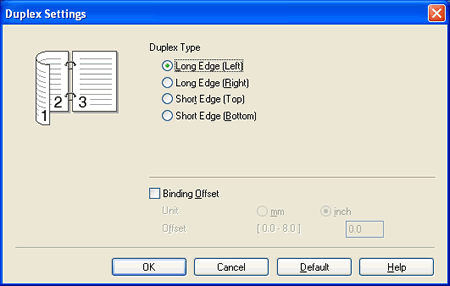
IMPRESIÓN DE FOLLETO:-
Tipo dúplex: existen dos (2) tipos de orientaciones de encuadernación por los 2 lados (dúplex) disponibles para cada orientación, Vertical u Horizontal.
-
Método de impresión de folleto: cuando selecciona la opción Dividir en conjuntos, esta opción le permite doblar en el centro los folletos más pequeños individuales sin tener que cambiar el orden de los números de página. Usted puede especificar el número de hojas de cada conjunto de folleto más pequeño, de 1 a 15. Esta opción puede ser útil cuando doble un folleto impreso que tenga un gran número de páginas.
- Desplazamiento de la encuadernación: si usted selecciona esta opción, también puede especificar el desplazamiento para la encuadernación en pulgadas o en milímetros.
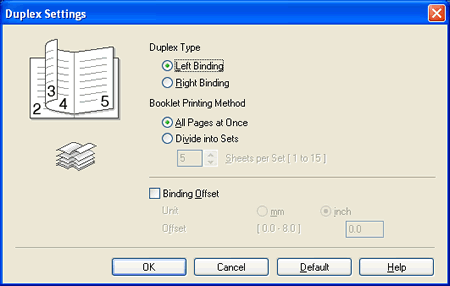
-
Tipo dúplex: existen cuatro (4) tipos de orientaciones de encuadernación por los 2 lados (dúplex) disponibles para cada orientación - Vertical u Horizontal.
- Haga clic en OK. Proceda al PASO 3..
Para el controlador de la impresora Windows BR-Script (Impresión por los 2 lados (dúplex)):-
En la pestaña Diseño, seleccione Voltear por borde corto o Voltear por borde largo en la opción Imprimir en ambos lados.
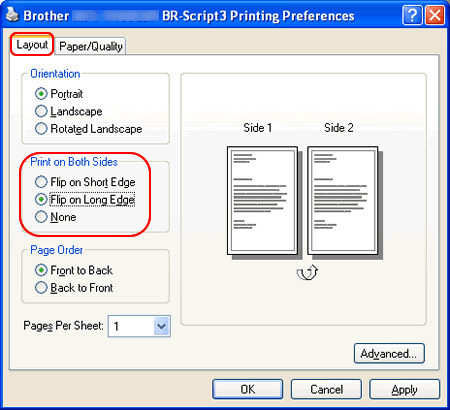
- Proceda al PASO 3.
-
Para el controlador de la impresora Windows (Impresión por los 2 lados (dúplex) o Impresión de folleto)
-
Haga clic en (APLICAR) => OK.
-
Si está imprimiendo un Solo trabajo de impresión, haga clic en OK o IMPRIMIR en el cuadro de diálogo para empezar a imprimir el trabajo de impresión.
Si está configurando para Todos los trabajos de impresión, el controlador está ahora configurado y todos los siguientes trabajos de impresión utilizarán las configuraciones seleccionadas.
-
Dentro de la aplicación desde la cual desea imprimir, seleccione la opción de impresión.
-
En la casilla de diálogo de Impresión, a la derecha de Copias marque la casilla Por ambos lados.
(No está disponible para Mac OS X 10.4)
-
Del menú desplegable de la aplicación, seleccione Diseño.
-
De la casilla desplegable Por ambos lados, seleccione Encuadernación de borde largo o Encuadernación de borde corto.
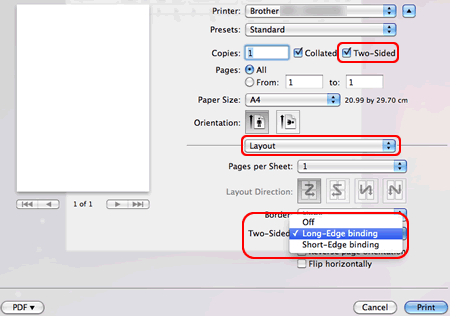
-
Para guardar esta preferencia para futuras impresiones por los 2 lados (dúplex):
-
Seleccione Guardar como... o Guardar configuraciones actuales como predeterminadas... desde la casilla desplegable Predeterminadas.
- Ingrese un nombre para Predeterminadas y haga clic en OK.
-
Seleccione Guardar como... o Guardar configuraciones actuales como predeterminadas... desde la casilla desplegable Predeterminadas.
- Haga clic en IMPRIMIR. El documento se imprimirá con las opciones seleccionadas.
